プロのようにActiveCampaignを使用する方法
公開: 2021-01-20数年前から、IntegratePro.comのDave Woodingが、マーケティングの自動化を通じて収益を増やし、ビジネスを簡素化するのを手伝ってくれました。
最初のステップは、強力な自動化エンジンによる彼の提案に基づいて、アクティブキャンペーンでビジネスを実行することでした。
当時から私の収入は4倍以上になり、毎月の新規顧客の数は急増しています。
デイブが私のために移行を処理したので、私はアクティブキャンペーンを自分で使い始める方法をあなたに教える立場にありません...
そこで、私はDaveに、ActiveCampaignを開始する方法を示すステップバイステップガイドを作成するように依頼しました…
彼は同意し、チュートリアルは以下のとおりです。
デイブ、マイクはあなたのものです!
...ありがとうマイル!
知っておくべきことがすべてわかっているわけではありませんが、ActiveCampaignの機能をたくさん使用しており、長所と短所をたくさん知っています。 はい、短所があります。
そもそも、ActiveCampaignは確かにそこにある唯一のEメールマーケティングシステムではなく、必ずしもすべての人にとって最良であるとは限りません。
私の意見では、ACはEメールマーケティングの自動化で素晴らしい仕事をしています。 それは価格ですべての現代の電子メールマーケティングシステムの中で最も(最高の)機能を持っています。
Eメールマーケティングの自動化は、Eメールリストへの登録やオンラインストアからの購入など、特定のアクションを実行する個々の連絡先に、タイムリーで関連性のあるパーソナライズされたEメールキャンペーンを送信する方法です。 (ソース)
マーケティング自動化機能が必要ない、または必要ない場合は、MailChimp、AWeber、ConverKitなどのシステムの方が使いやすい傾向があるため、おそらく優れています。
または、支払い処理機能やランディングページなどを備えたオールインワンソリューションをもっと使いたい場合は、OntraportやKeap(以前のInfusionsoft)などのより高価なシステムの方が適している可能性があります。
はい、私はACがランディングページ機能を提供していることを知っています…しかし、それに関してはクラス最高ではありません。 LeadPagesのようなスタンドアロンサービスまたはThriveLeadsのようなWordPressに組み込まれたものを使用する方が良いでしょう。
そうは言っても、この会話の目的のために、ActiveCampaignの使用を開始することについて話しましょう。
あなたはEメールマーケティングを始めたばかりだと思います。
別のサービスからActiveCampaignへの移行を検討している場合は、朗報です。 ActiveCampaignはすべてを無料で移動します。
彼らが最初にこれを提供したとき、それは素晴らしかった-彼らはすべてをするだろう。 彼らは賢くなり、それは大変な仕事だと気づいたと思います。 すべての連絡先、タグ、カスタムフィールドがインポートされます。 今、あなたがサインアップする計画に応じて、彼らは1つの自動化、1つのオプトインフォーム、1つの電子メールテンプレートのみを再作成するかもしれません。 それでも、何もしないよりもはるかに優れています。
無料トライアルにサインアップ
ホームページにアクセスして、メールアドレスを入力してください。 無料のメールアドレス(Gmail、yahooなど)ではなく、ドメインに関連付けられたメールアドレスを提供することをお勧めします。
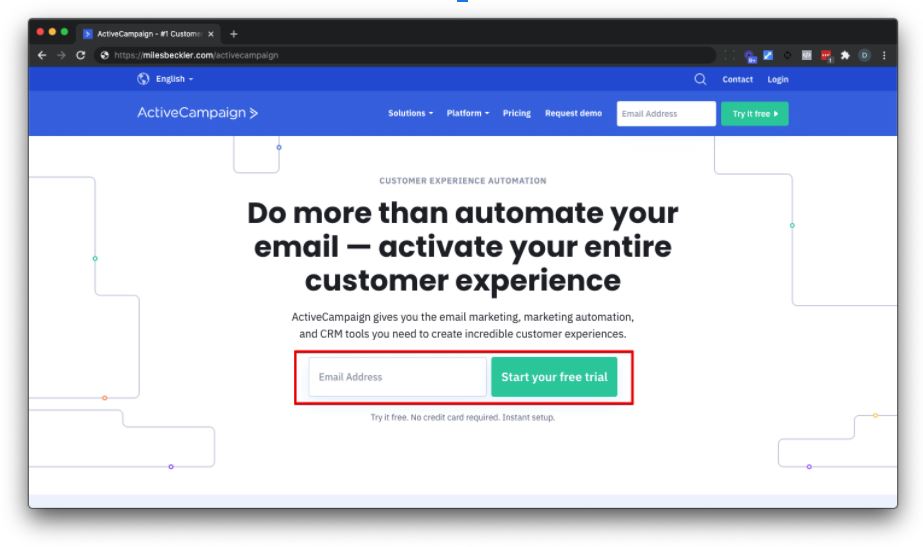
ActiveCampaignはあなたについての情報を見つけたいと思うでしょう…ただそれをあきらめてください。
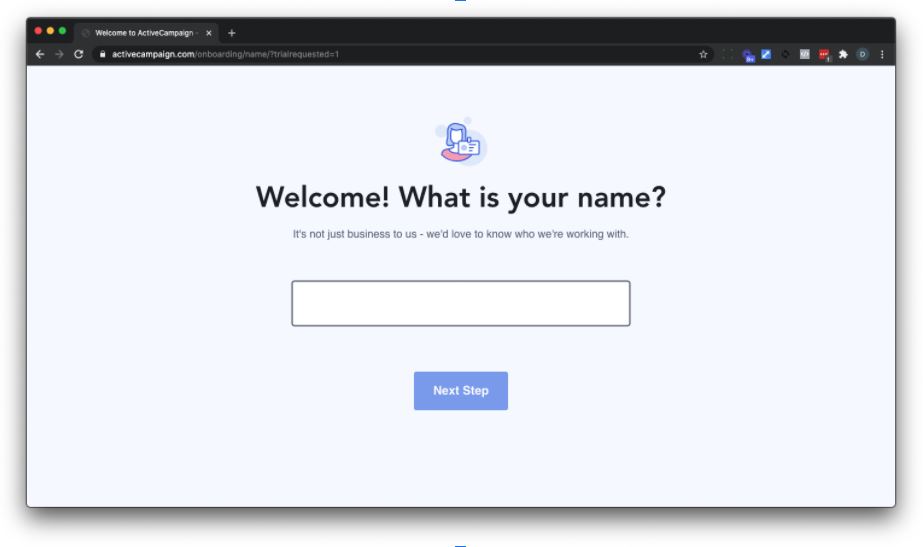
この記事の執筆時点で、サインアッププロセスを完了すると、ACには8つの項目のチェックリストがあります。
彼らはあなたのために自動的にリストを作成するのに十分親切です。
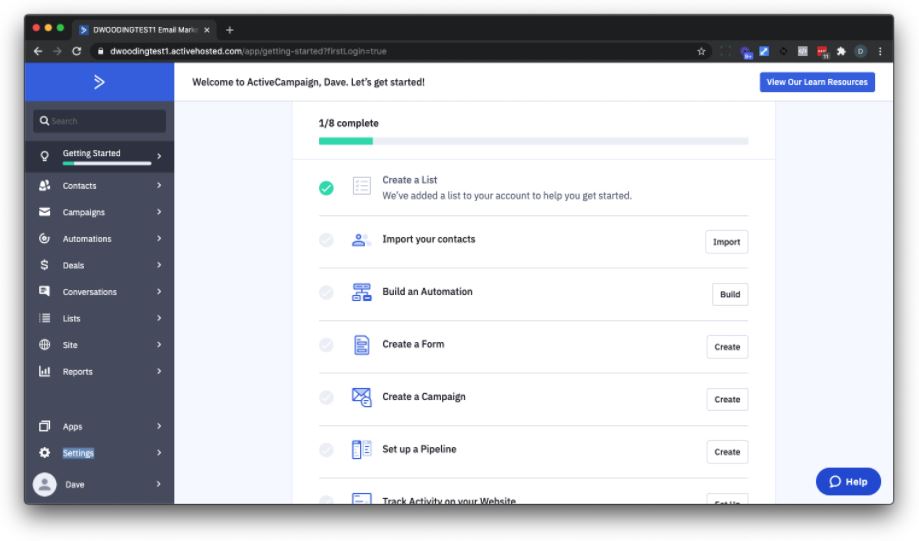
最初に8つの項目を確認することはお勧めしません。
その代わり ...
重要:適切なアカウント名を設定する
アカウント名が希望どおりであることを確認することから始めます。 あなたのビジネスに関連する何か。
デフォルトでは、アカウント名はメールアドレスになります。 私の場合、dwooding + test1 @ myemail.comと入力すると、ActiveCampaignからアカウント名「dwoodingtest1」が返されました。
うーん。
チケットを送信するか、help @ activecampaignにメールを送信して、アカウント名を変更することを知らせてください。
彼らはあなたに物事が壊れるかもしれないこと、空が落ちていること、宇宙の終わりが私たちにかかっていることを理解してほしいでしょう…私たちはまだ何もしていないので心配しないでください。 アカウント名が変更される前でも、先に進むことができます。
あなたのプロフィールと基本設定
ActiveCampaign内で、名前のすぐ上にある左下で、あなたの画像が表示される可能性のある場所は、歯車のアイコンであり、おそらく[設定]という単語です。 [設定]をクリックします。
何かがポップアップした場合は、スキップしてください。
[アカウント設定]ページが表示されます。
名、名前、メールアドレスに変更を加えます。 繰り返しになりますが、ドメインに関連付けられたメールを使用することをお勧めします。
ページの一番下までスクロールして、タイムゾーンが適切に設定されていることを確認します。 自動化で送信されるすべての電子メールはタイムゾーンに関連していることを提案するため、これは重要です。 ActiveCampaignを使用すると、連絡先のタイムゾーンに関連して送信することができますが、これは多くの場合不正確である可能性があります。 その理由は、Googleの親友が、連絡先に代わってメールを開くことがよくあるためです。 彼らは詮索し、あなたが彼らに何を送っているのかを見てください。 これを知る方法は、連絡先の場所がカリフォルニア州マウンテンビュー、またはGoogleが配置されている他の場所として表示されている場合です(バージニアが思い浮かびます)。
また、パスワードを設定して[設定の保存]をクリックすることをお勧めします。
この時点で、あなたはあなたがそこの半分にいると思うかもしれません。 あまり。 まだまだセットアップが必要です。
設定セクションを進めていきます。
あなたの住所
[アドレス]リンクをクリックして、アドレスを追加します。
あなたがしなければならない。 ActiveCampaign-そして私はかなり確信しています-そして他のすべての電子メールサービスプロバイダーはあなたが送信する電子メールにあなたのアドレスが表示されることを要求します。 私はこれに私書箱の住所を使用しました。 あなたにふさわしいものを提供してください。
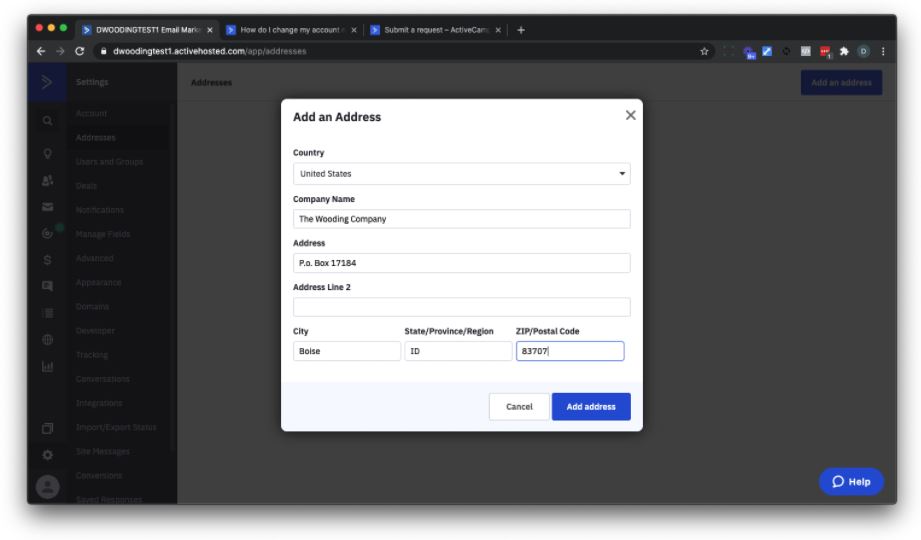
これをクリックしないでください。
あなたはそれをクリックしました
'そのまま'のままにします。 特に、ActiveCampaignに配信可能性と認証を管理させます。
追跡
追跡をクリックします。
サイト追跡を有効にします。
ウェブサイトのURLを追加し、ドメインを指定します(例:https://example.com)、[追加]をクリックします。 [すべてのWebサイトページを含める]をオンのままにします。
複数のドメインを追加できます。たとえば、SamCartまたはThrivecartを備えたショッピングカートがある場合は、それらのURLを追加します。
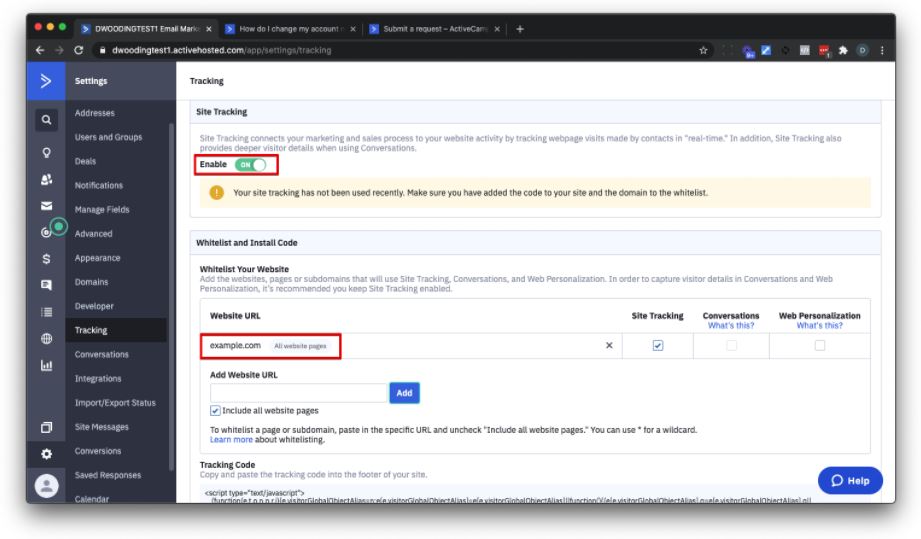
最終的に、私たちは戻ってきて追跡コードを取得し、それをあなたのウェブサイトに追加します。
この追跡コードは、ACが持つ「魔法」の一部を提供するものです。 たとえば、メーリングリストの誰かがチェックアウトページにアクセスしましたが、購入していません。 私たちは彼らの行動に基づいて自動的にフォローアップすることができます-またはこの場合彼らの行動の欠如(彼らは購入しませんでした)。 追加するトラッキングコードが原因です。
安全
多要素認証の実装を検討してください。
入門
これで開始できます。
家に戻るには、左上隅にある青いブーメランACアイコンをクリックします。
次に、上部にある[はじめに]リンクをクリックします。
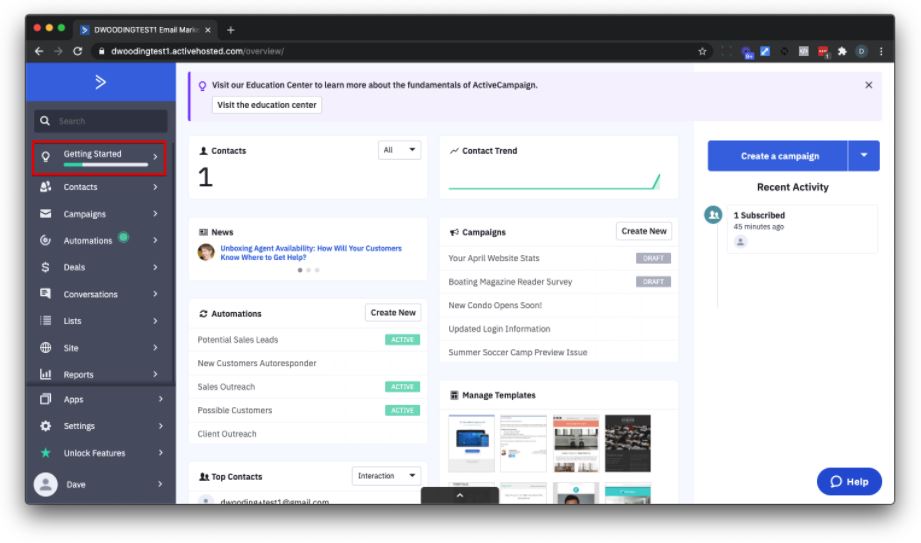
すべての手順を実行するわけではありません。
別の電子メールシステムから来ている場合は、ActiveCampaignに連絡先をインポートさせます。
パイプラインの設定とアプリの統合はスキップします。
フォームを作成し、自動化を構築し、キャンペーンを作成します。
リストされていないのは、タグを作成することです。
私たちはすでにあなたのウェブサイトで「一種の」セットアップトラックアクティビティを持っています。
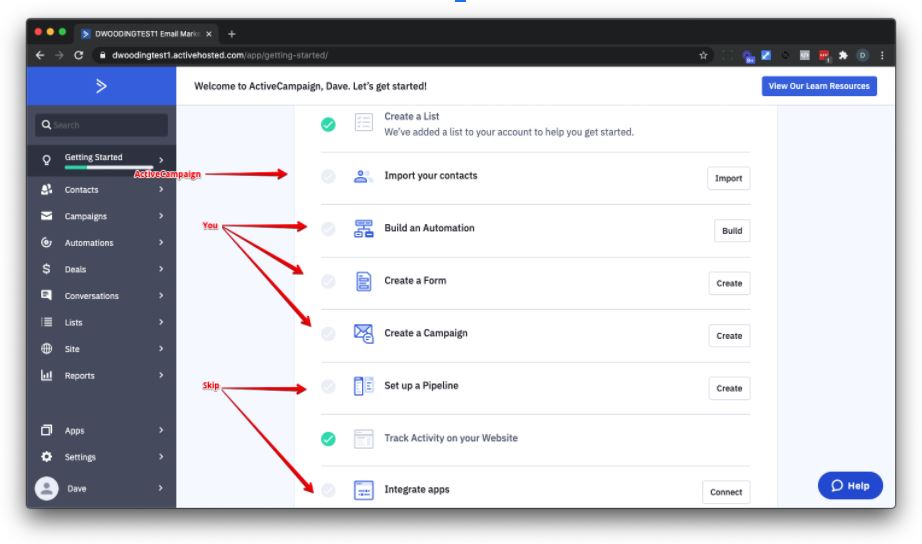
アクティブなキャンペーンにタグを追加する
左側にある「連絡先」をクリックします。
左側にもある「タグの管理」をクリックします。
ポップアップが表示された場合は、スキップしてください。
ここですべての哲学を学びます…このセクションの最後にスキップしたい場合は、作成する最初のタグを示します。
少し立ち止まって、モンスターになり得るものを出産しようとしていることに気づきましょう。
タグは、システムがない場合に手に負えないものの1つです。
また、システムとは、タグ(およびリストと自動化)の命名規則を意味します。
これが私のタグ(およびリストと自動化)の命名規則です。
カテゴリ-説明-詳細-さらに詳細
カテゴリ(大文字):これはカテゴリを表し、類似するタグを簡単に見つけることができます。 例-顧客、見込み客、関心
カテゴリが空白の後にダッシュが続き、その後に空白が続く場合、これは肛門のように見えるかもしれません(そしてそうです)。 これは一貫性を保ち、物を見つけやすくするためです。 1万個のタグがあるとしましょう。名前と書式に一貫性がある場合、タグを検索するのはどれほど簡単でしょうか。 このドラムを何度も叩きます。
説明(タイトルケース、つまり、各単語の最初の文字は大文字になります):タグの最も広い説明。
詳細(タイトルケース、オプション):タグのより具体的な説明。
さらに詳細(タイトルケース、オプション):タグのさらに具体的な説明。
はい、これを続けることはできますが、うまくいけば、そのレベルの特異性に進む必要はありません。
最初のフォームで使用する最初のタグについて、次の形式に従うタグを作成します。
見通し-[あなたのドメイン名]
ドメイン名がexample.comの場合、タグは「PROSPECT-Example」です。
ボーナス。 「サイレント」と「パニック」の2つの追加タグを作成します。 はい、私は自分のルールを破っていることを知っています
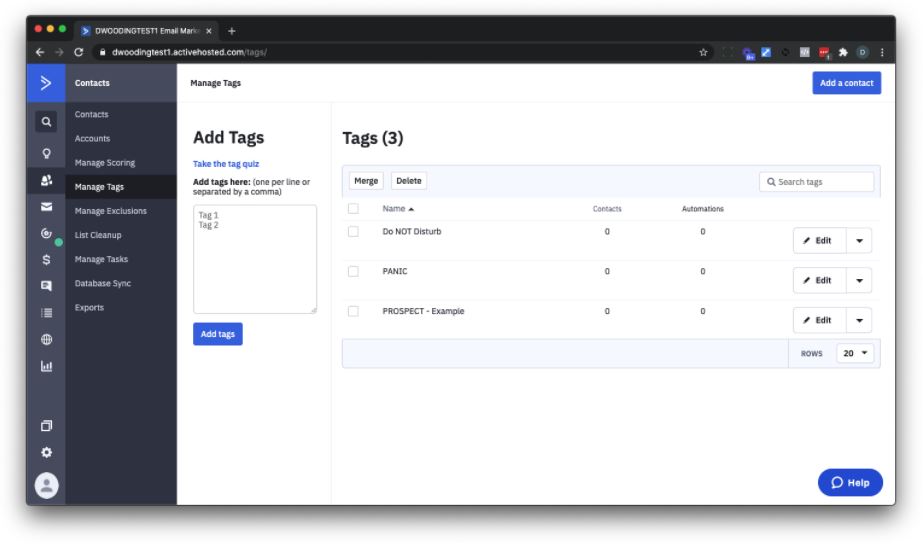
サブスクライバーを追加するためのフォームを作成する
告白の時間。
ActiveCampaignのフォームは…うーん、「きれいではない」です。
私たちが持っているもので作業しましょう。
左側にある「サイト」をクリックします…それはその小さな地球のようなアイコンです。
次に、「フォーム」をクリックします。
そして最後に、「フォームの作成」をクリックします。
名前を入力します。 ドメインの名前を付けることをお勧めします。例:https://example.com->「Example」。
[アクションの追加]>[タグの追加]>[PROSPECTの入力を開始]をクリックします…[PROSPECT-例]を選択します。
[作成]をクリックします。
何か気づきましたか?
そうです…私のフォームの名前は「Example」で、タグの名前は「PROSPECT-Example」です。このフォームはhttps://example.comサイトにあります。
ビートは続く…
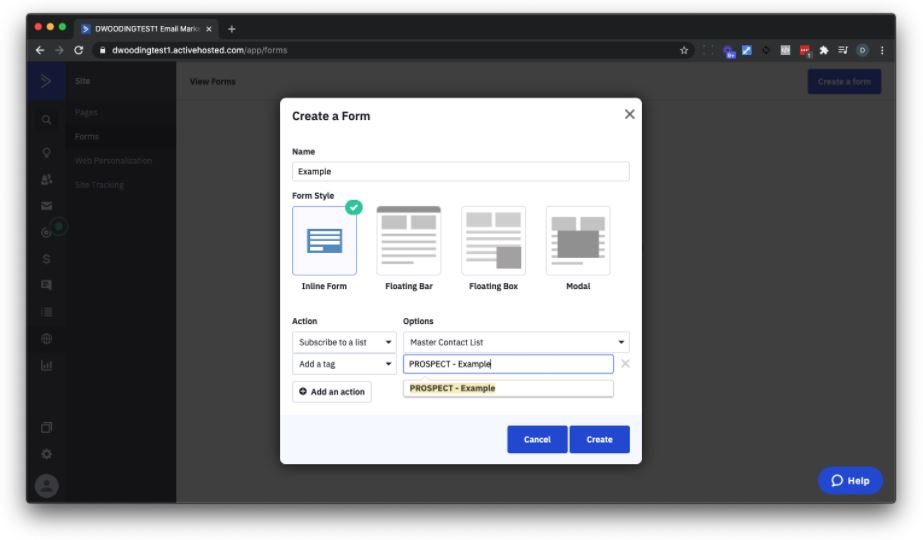
フォームの見出しと小見出しを自由に編集してください。 クリックして入力します。
右端の[オプション]をクリックし、[マスター連絡先リスト]と表示されている場所の横にある歯車のアイコンをクリックします。
オプトイン確認をオフにして保存します。
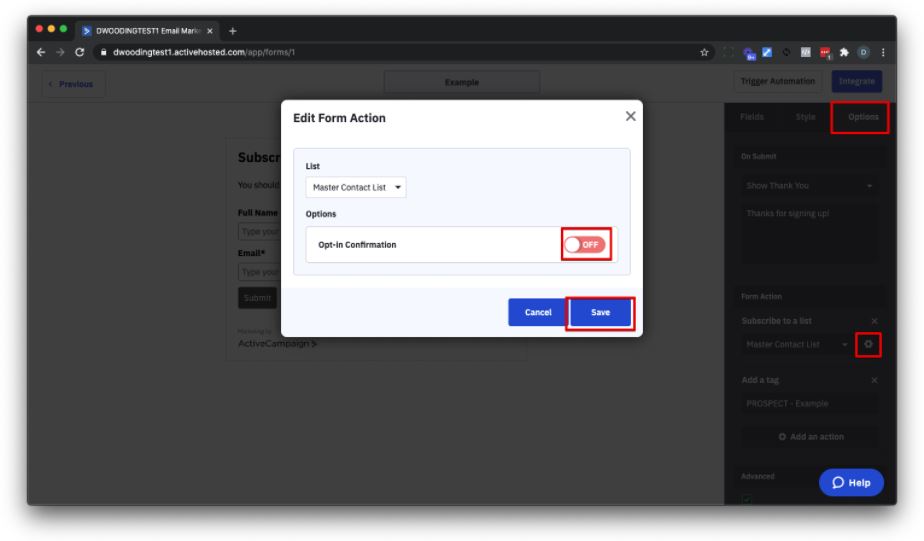
ActiveCampaignのサポートを依頼する場合、彼らはそれをそのままにしておくと言うでしょう。 そして、正当な理由があります。 それはあなたのリストに載っている人々が本当にあなたのリストに載りたいと思っていることを確認するのに役立ちます。

欠点は、一部の人々が彼らの興味を確認するためにその余分なステップを踏まないということです。
あなたの電子メールリストに責任を持つことを計画してください-誰かが開いて読んでクリックしていないなら、あなたは最終的にあなたのリストからそれらを削除したいと思うでしょう。 これはより高度ですが、重要なトピックです。
一緒に移動します。
右上隅にある[統合]をクリックします。
[リンク]オプションをクリックし、URLをコピーして保存します(例:https://example.activehosted.com/f/1)。
[保存して終了]をクリックします。
あなたはそのURLを取り、あなたのウェブサイトからそれにリンクする必要があります(そうです、これはとてもきれいではありません)。
おめでとうございます! いたるところにハイタッチ。 誰かがあなたのメーリングリストに参加するために使用できるフォームを作成しました。 次は、サインアップ時にメールを送信します。
ActiveCampaign自動化テンプレート
自動化を使用して、サブスクライバーに電子メールを送信します。
自動化の名前を思いつく必要があります。
うーん、それは何だろうか。
私のフォームの名前が「Example」で、タグの名前が「PROSPECT-Example」で、このフォームがhttps://example.comサイトにあることを確認してください。
それをPROSPECTと呼ぶのはどうですか-例。
いい案。
左側の左側の中央にある歯車のアイコンをクリックし、その周りに線を引いて自動化を行います(封筒の下のアイコンです)。
「推奨事項の表示」をオフにします。 右上隅にある[自動化の作成]をクリックします。
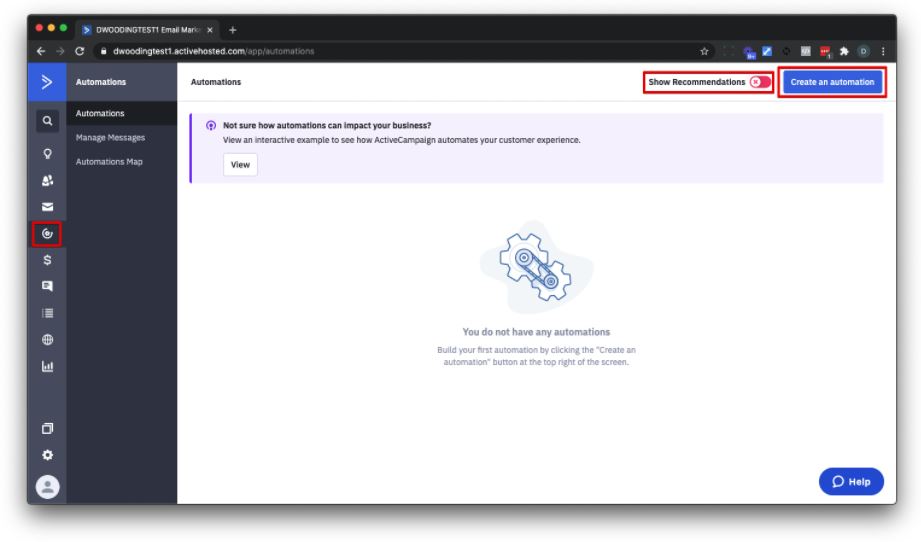
スクラッチから開始し、[続行]をクリックします。
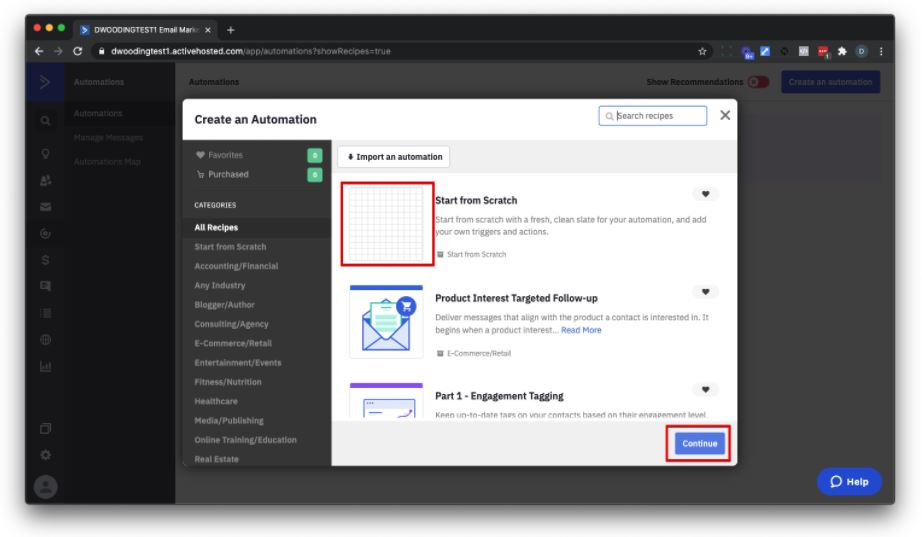
「タグが追加されました」を選択し、「続行」をクリックします。
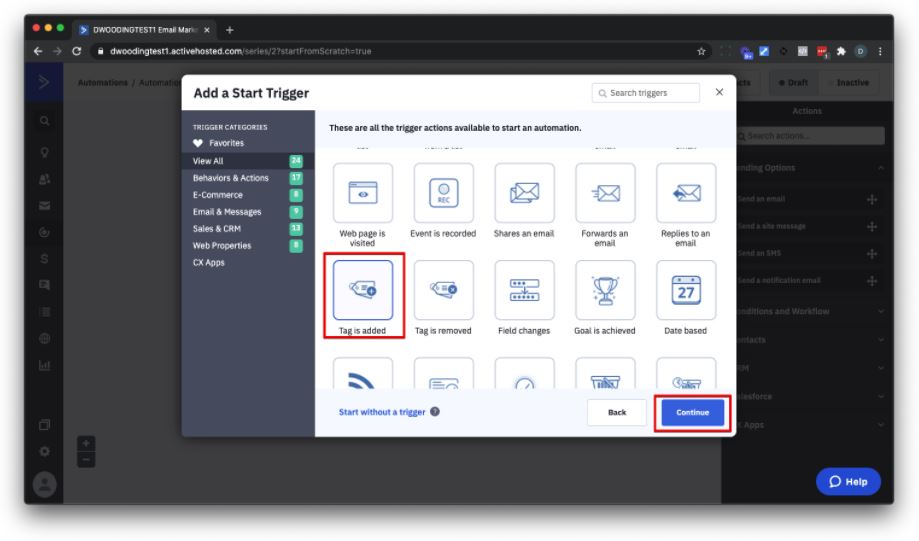
「PROSPECT」と入力し始め、「PROSPECT-Example」を選択します。 RunsをOnceに設定します。 [開始の追加]をクリックします。
[メールを送信]をクリックします。
![[メールを送信]をクリックします](/uploads/article/2157/LiBxpVgLjL69517s.jpg)
メールを作成するように求められます。 そうする。
名前を入力します。
これで、名前がランダムに構成された組織化されていない「もの」になることはないことがわかります。
自動化の最初の電子メールは「E001-[subject_goes_here]」と呼ばれます。 適切な置換を行います。
例-E001-Example.comへようこそ
(それより上手くやってください)。
方法論は、電子メールの順序を追跡し、自動化に戻ることなく件名が何であるかを知ることです。
もっと正直なところ、ActiveCampaignsの統計は「OK」です。 このような命名規則があると役立ちます。
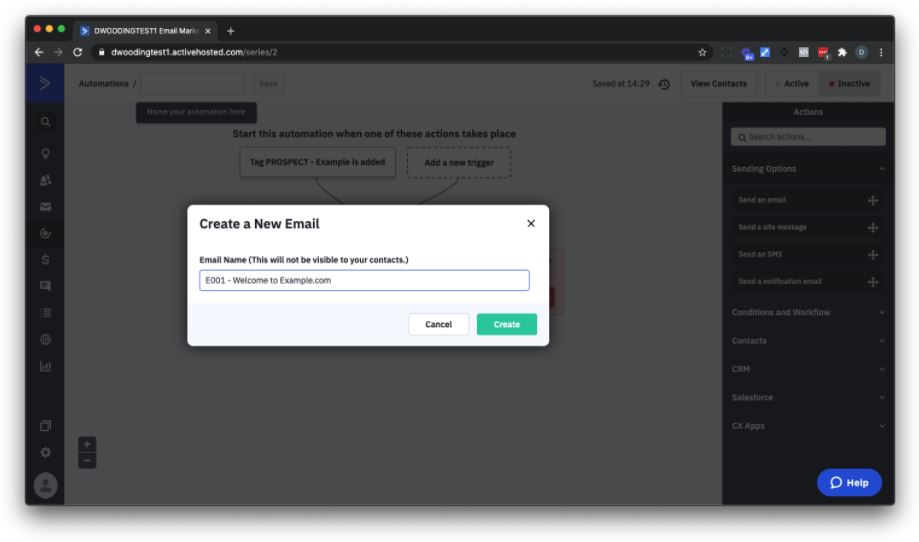
ここであなたは創造的になることができます。
それでも、最初から始めることはお勧めしません。
代わりに「コピー/変更」。
ActiveCampaignがすでに提供しているものを使用し、狂ったように変更します。
「インスピレーション」タブをクリックして、個人用メールを使用することをお勧めします。
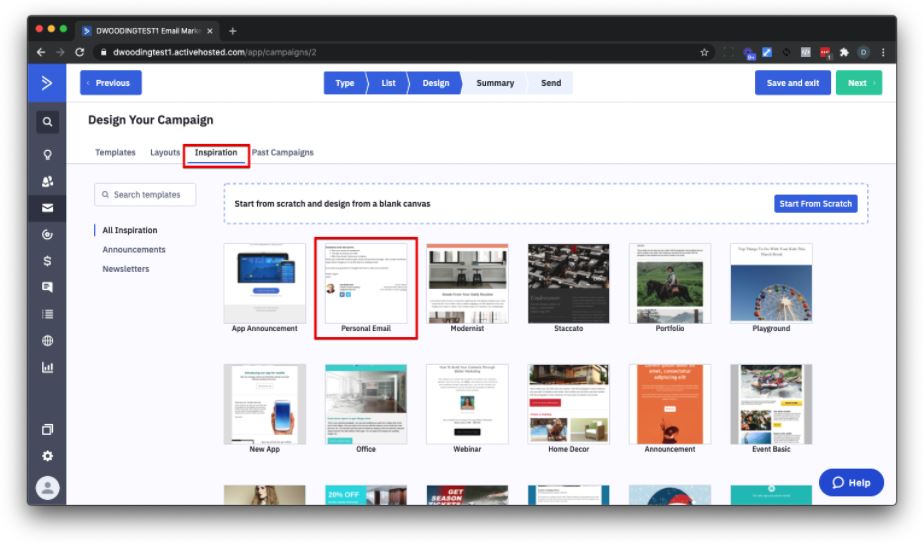
この最初のメールの作成を開始すると、ドメインを確認する必要があるというメッセージが表示される場合があります。 これは、無料の電子メールアカウントではなく、ドメインに関連付けられた電子メールアドレスを使用する場所です。
件名を入力して、[続行]をクリックします。
メールテンプレートをカスタマイズして簡素化する
メールは次のようになります。 凝ったもののほとんどすべてを取り除き、フォントを変更します(そして、眼鏡をかけている人が読めるように、フォントサイズと行の高さを増やします)。
一般に、何かを削除または変更するには、マウスオーバーを実行して、表示されるブロックの右側にある歯車のアイコンをクリックします。
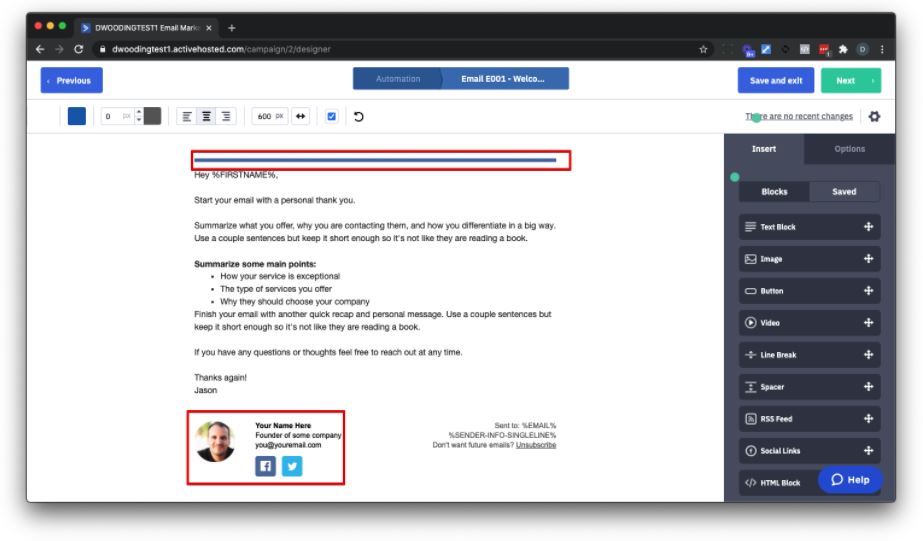
これが、変更を加えた現在の外観です。
私の好みは、Verdanaフォント、サイズ17、行の高さ150%を使用することです。
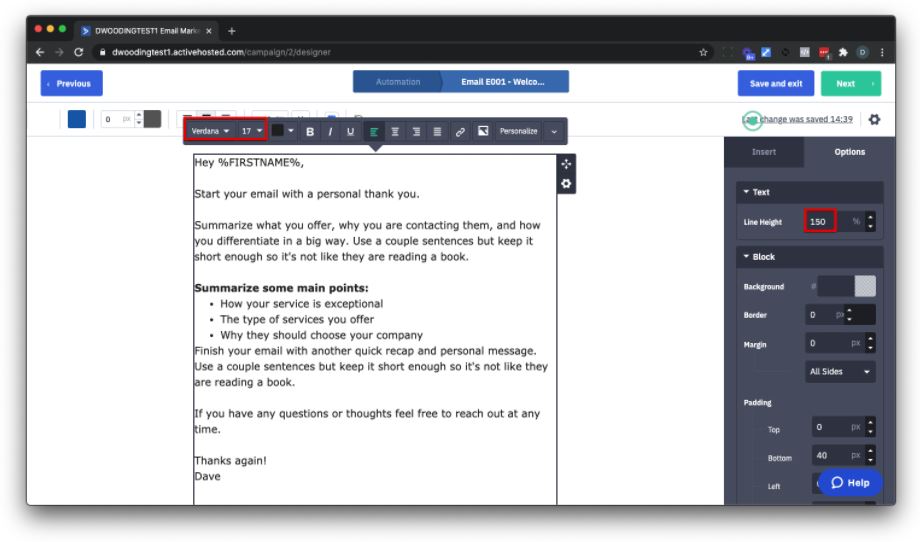
完了したら、右上隅にある歯車のアイコンをクリックします。
[テストを自分に送信]をクリックします。
次に、デスクトップとモバイルの両方でメールを表示します。
新しいメールを設定するたびにこれを行ってください。 限目。 終止符。
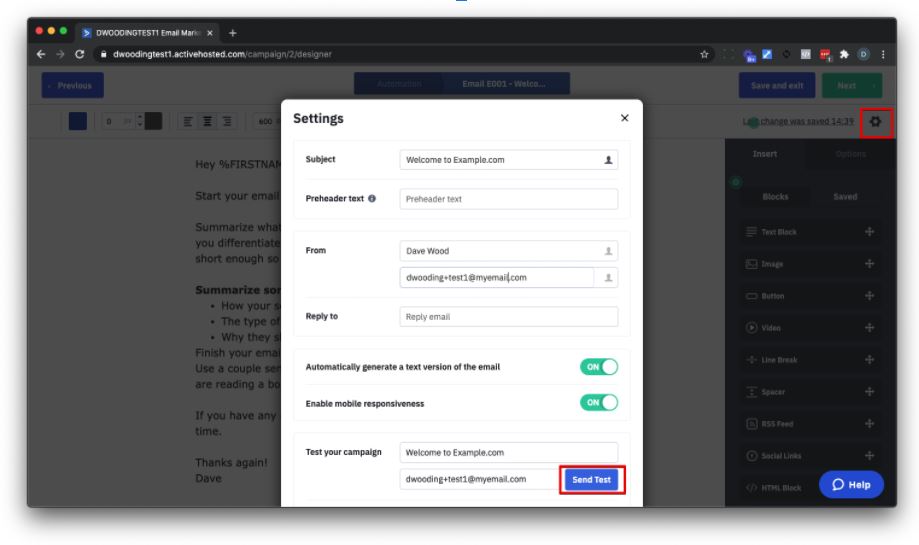
[次へ]をクリックします。 [保存して終了]をクリックします。
[保存]をクリックします。
自動化の名前を入力します。例:-PROSPECT-例。 [保存]をクリックします。
自動化をアクティブにします(右上隅)。
メールのすぐ下にあるプラス記号をクリックします。 [条件とワークフロー]をクリックします。 「この自動化を終了」をクリックします。
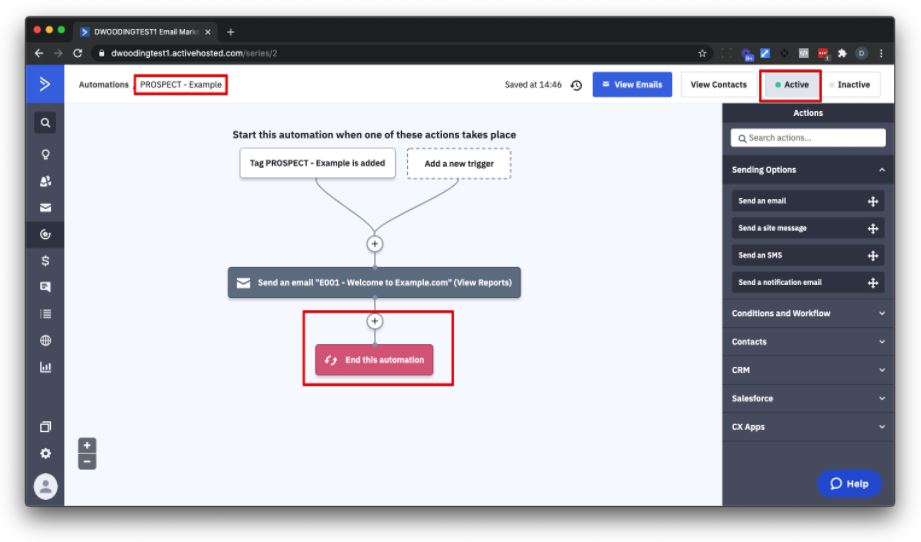
別のハイタッチ。 最初の自動化の準備が整いました。
アクティブなキャンペーンでブロードキャストEメールキャンペーンを送信する
人々のリストにブロードキャスト電子メールを送信する場合は、ActiveCampaignが提供するキャンペーン機能を使用する必要があります。
左側の封筒アイコンをクリックします。
[最初のキャンペーンを作成]をクリックします。
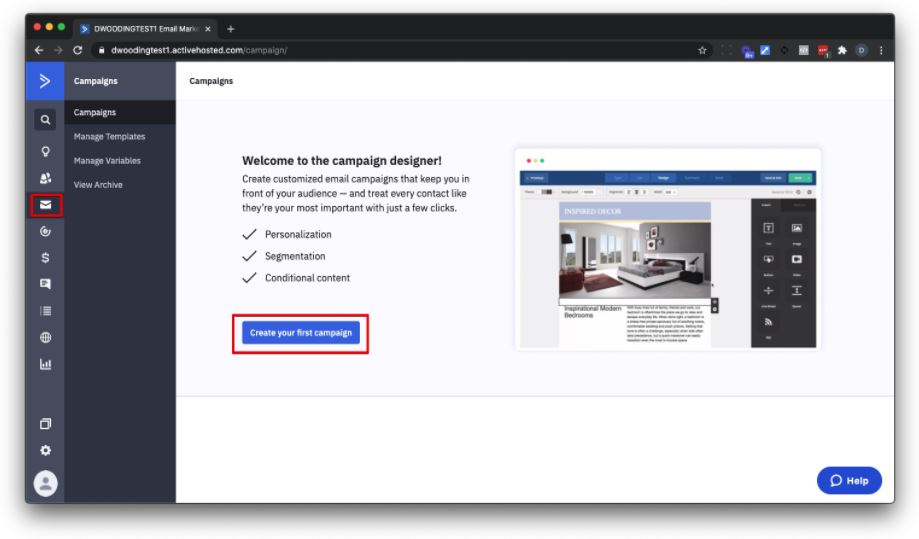
標準キャンペーンを送信します。
そして今、あなたはキャンペーン名を思い付く必要があります。
深呼吸をして、ストレッチをしてみましょう。
繰り返しになりますが、キャンペーンに名前を付けるためのシステムが必要です。これにより、キャンペーンを送信した日時とその内容を簡単に知ることができます。
次の命名規則をお勧めするのは当然のことです。
YYYY-MM-DD件名
例-2021-01-14あなたが素晴らしい木曜日を過ごしていることを願っています
年(4桁)のダッシュ月(2桁、1桁または2桁ではなく、常に2)ダッシュ日(2桁、月を参照)は、どのような場合でも対象となります。
月日年ではありません…常に年月日です。
もうやめます。
[次へ]をクリックします。
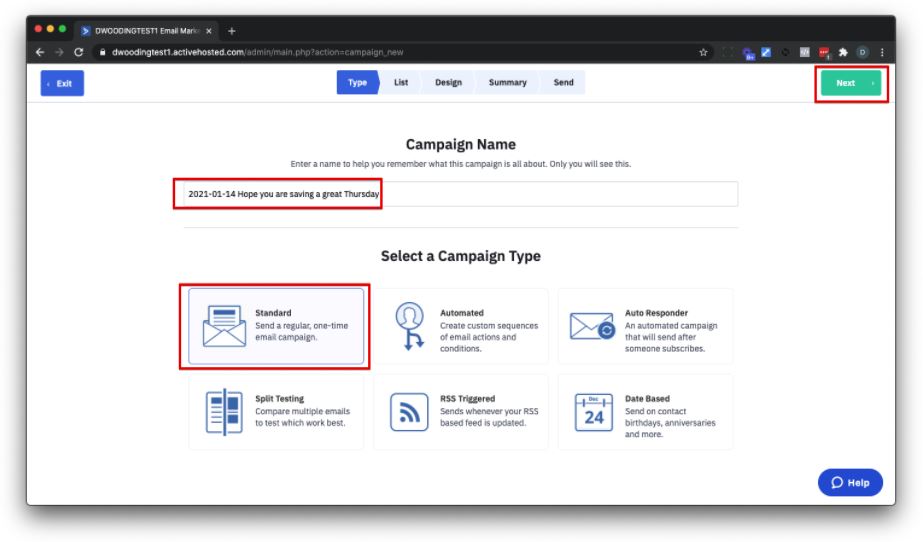
リストには、マスター連絡先リストを選択します。
また、[選択したリストのセグメント]をクリックします。 [新しいセグメントの作成]をクリックします。
![[新しいセグメントを作成]をクリックします](/uploads/article/2157/J3O4Vm4IXpzQ21sO.jpg)
セグメントの名前をExcludeDoNOTDisturbに変更します。
[最初の条件を追加]をクリックします。
![[最初の条件を追加]をクリックします](/uploads/article/2157/AsOR4OmpMD0iitCl.jpg)
[条件の選択]で、[連絡先の詳細]>[タグ]を選択します。
[存在する]を[存在しない]に変更し、タグが[サイレント]であることを確認します。
[完了]をクリックします。
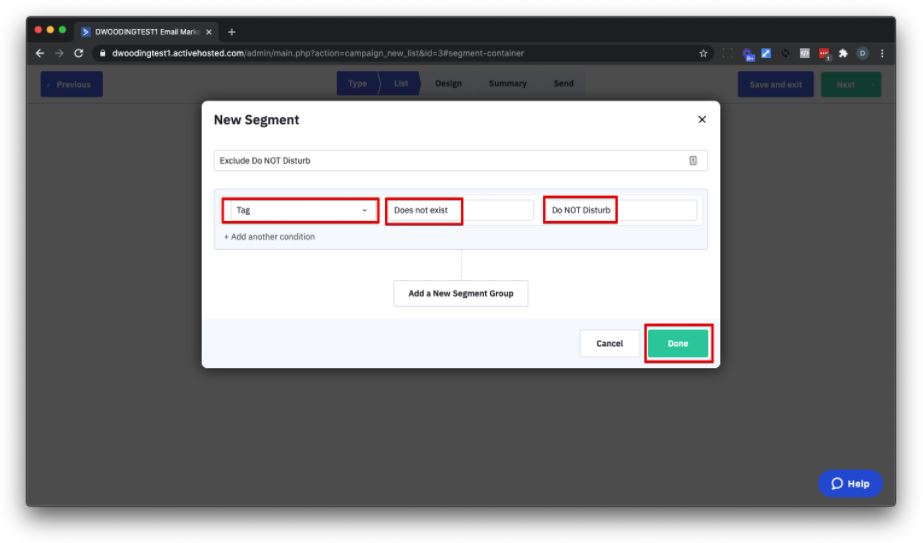
[次へ]をクリックします。
[過去のキャンペーン]をクリックして、自動化用に作成済みの電子メールを選択します。
一般に、以前の電子メールを適切な変更を加えて再利用し続けます。
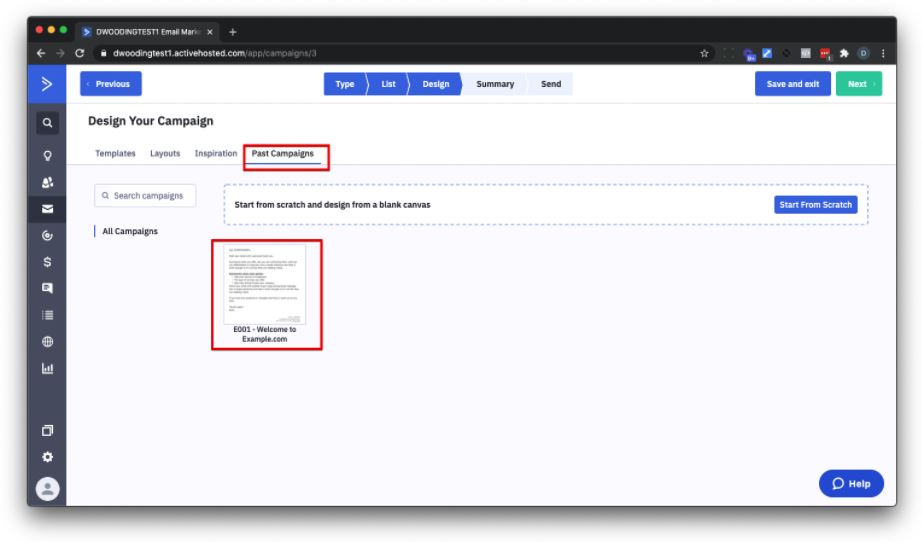
件名を入力します。例:「すばらしい木曜日を保存していることを願っています」と入力し、[続行]をクリックします。
コンテンツに適切な変更を加えます。
完了したら、右上隅にある小さな歯車のアイコンをクリックします。
[テストを自分に送信]をクリックします。
次に、デスクトップとモバイルの両方でメールを表示します。
新しいメールを設定するたびにこれを行ってください。 限目。 終止符。
そしてビートは続く…
[次へ]をクリックします。
最後のページで、メールにリンクがある場合は、リンクトラッキングをオンにし、Google Analyticsをオンにすることをお勧めします(ActiveCampaignによるデフォルトの推奨事項を受け入れます)。
ここから、すぐに送信するか、いつ送信するかをスケジュールできます。 スケジュールを設定する場合は、日付と時刻の設定に加えて、セレクターをオンにスライドしてください。
また、キャンペーンが何人になるかを確認することもできます。
[保存して終了(または送信)]をクリックします。
![[保存して終了]をクリックします](/uploads/article/2157/oVCeqtFMEo7inNJL.jpg)
…そしてそこに行きます。
これで、アクティブキャンペーンアカウントがすべて設定されました。
ここから、オートレスポンダーの自動化にフォローアップメールを追加して、新しいサブスクライバーに価値とオファーを確実に提供できるようにすることができます。
そしてそこから、それはあなたの聴衆を増やしそしてあなたのリストを構築することについてのすべてです。
アクティブキャンペーンのマーケティング自動化は、あなたのためにそれらのリードを育てます。
マイル…それはあなたに戻ってきました。
ありがとうデイブ!
この時点で、アカウントはすべて設定され、自動化と電子メールのブロードキャストの機能を活用する準備が整います。
メールマーケティング戦略には、簡単なフォローアップの自動化を含めてから、追加のメールを手動で送信する「ブロードキャストセグメント」を構築する必要があると私は信じています。
技術的に言えば、自動化、タグ、および新しいセグメントで、アクティブなキャンペーン(LeadPagesまたはThrive Themesのいずれかを好む)を接続するランディングページが必要になります。
これが混乱していると感じても、心配しないでください…
私はデイブにこれをすべて設定する方法を示す短いビデオを作成してもらいました。これはここで見ることができます:
必ずその動画にいいねを付けて、ここでDaveのYouTubeチャンネルをクリックし、[購読]をクリックして、プロのようにアクティブキャンペーンを開始できるこの素晴らしいコンテンツを作成してくれたDaveに感謝します。
